Содержание
- 1 1 Подготовительный этап настройки
- 2 2 Устанавливаем Simple Smart IPTV
- 3 3 Загружаем плейлисты
- 4 4 Особенности подсоединения приставки IPTV
- 5 5 Итог
- 6 Обзор программы
- 7 Настройки IP-TV Player
- 8 Как установить IPTV Player на компьютер
- 9 Достоинства и недостатки
- 10 Коротко о главном
- 11 Скачиваем IP-TV Player
- 12 Прорыв в онлайн телевидении
Бытовая техника » Другое
Многие пользователи современных телевизоров задаются вопросом, как установить IPTV на телевизор Smart TV. Если у вас есть ТВ с операционной системой и удобным интерфейсом, вы можете довольствоваться его встроенным функционалом. Некоторые предпочитают расширить возможности и активировать IPTV. Данная услуга, в основном, предоставляется провайдерами и представляет собой потоковый сигнал телевизионного вещания в высоком разрешении. В этой статье мы расскажем о простейших методах подключения функции IPTV на примере телевизоров от компаний LG и Samsung.
- Подготовительный этап настройки
- Устанавливаем Simple Smart IPTV
- Первый способ
- Второй способ
- Установка софта на Smart TV от Samsung
- Установка на моделях серий D, F, H, E и выше
- Настройка на аппаратах серии J
- Загружаем плейлисты
- Особенности подсоединения приставки IPTV
- Итог
</span>
1 Подготовительный этап настройки
После того, как вы просто включите новый Smart TV, он будет по умолчанию транслировать обычные каналы в среднем качестве. В данном случае не стоит начинать паниковать, так как функционал устройства пока не активирован. Для того, чтобы начать пользоваться IPTV, вам понадобится следующее:
- Договор с оператором по поводу предоставления услуги. Обычно этим занимаются интернет-провайдеры, так как данные будут поставляться по их кабелю. Проведение дополнительной линии может стоить денег.
- Приложение для просмотра телеканалов по IPTV. Его, скорее всего, придется установить самостоятельно. В сети вы можете найти как бесплатные программы, так и их платные аналоги.
Далее мы приведем перечень самых популярных и удобных программ для просмотра цифрового телевидения в высоком разрешении.к меню ↑
2 Устанавливаем Simple Smart IPTV
Проведем установку и настройку на примере телевизоров от компании LG. Большая часть устройств такого типа поддерживают стандарт SS-IPTV. Установить программу можно двумя способами – с памяти телевизора или с внешнего накопителя (флешки).
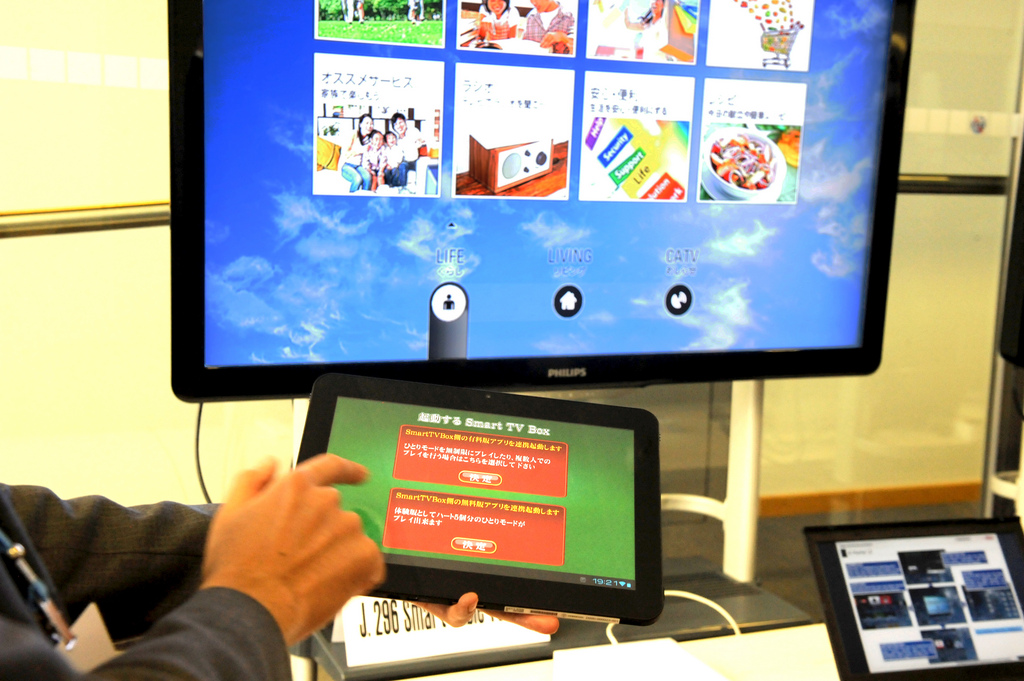
2.1 Первый способ
- На телевизоре откройте встроенный магазин приложений . Он находится в меню Home. Далее авторизуйтесь или создайте новую учетную запись, если у вас ее еще нет.
- В поиске введите название приложения Simple Smart IPTV. После того, как ее иконка появится на экране, нажмите «Установить».
- После установки можно будет начать пользоваться программой.
к меню ↑
2.2 Второй способ
- На компьютере откройте LG Smart World в любом браузере и скачайте программу. Если она будет в архиве, распакуйте ее и загрузите на флешку.
- Подключите флешку к вашему телевизору.
- Нажмите на кнопку Home и перейдите во вкладку «Мои приложения».
- После перехода на USB перед вами появится содержимое вашей флешки.
- Нажмите на иконку программы Simple Smart IPTV, после чего она в автоматическом режиме установится на телевизор.
к меню ↑
2.3 Установка софта на Smart TV от Samsung
Функция SS-IPTV работает на всех телевизорах от компании серии D и выше. Недостатком данных устройств являются различия в интерфейсах ТВ. Принцип инсталляции почти идентичен, но отличается в серии J.к меню ↑
2.4 Установка на моделях серий D, F, H, E и выше
- В телевизионном меню перейдите во вкладку «Функции Smart».
- В правой половине нового окна выберите пункт «Учетная запись Samsung».
- Далее вам нужно войти в учетную запись в магазин Samsung Smart Hub. Если у вас ее нет, зайдите во вкладку «Создать» и выполните регистрацию по указанным инструкциям. В имени пользователя обязательно укажите «develop». После этого задайте пароль. (В серии E он состоит из 6 знаков. В телевизорах H и F-серий оставьте его пустым.)
- После регистрации и авторизации перейдите в «Функции Smart» и нажмите на «Открыть Smart Hub».
- Внизу окна нажмите на кнопку «Дополнительные приложения».
- Далее откройте в новом окне «Параметры» и выберите «IP setting».
- В открывшемся поле введите адрес 91.122.100.196. Для этого придется применить пульт, так как экранная клавиатура работать не будет.
- Далее зайдите в «Параметры» и нажмите на кнопку «Синхронизация приложений пользователя». В некоторых моделях она может называться Start App Sync.
- После всех манипуляций в разделе с дополнительными приложениями появится иконка SS-IPTV.
к меню ↑
2.5 Настройка на аппаратах серии J
- На компьютере через браузер войдите в магазин Samsung Smart Hub и авторизуйтесь. Скачайте SS-IPTV на память ПК.
- На флешке создайте диалог «userwidget», в который загрузите установочный файл приложения.
- Включите телевизор и подсоедините накопитель. После этого программа должна будет установиться в автоматическом режиме.
- Для просмотра IP TV просто запустите программу, найдя ее в списке поставщиков услуг своего провайдера.
к меню ↑
3 Загружаем плейлисты
Программа Simple Smart IPTV дает возможность пользователям загружать готовые или собственные плейлисты. Вы сможете не только пользоваться ими, но и отправлять друзьям или редактировать. Иногда в одном доме могут быть несколько телевизоров, которые можно подключить к одному аккаунту и пользоваться совместными плейлистами.
Все плейлисты находятся в «Настройках», отображаясь в интерфейсе в виде плиток. При нажатии на одну из них внизу появится перечень телеканалов, доступных для просмотра.
Для скачивания сторонних плейлистов нужно зайти в раздел «Контент» на телевизоре и открыть одноименную рубрику. Из списка выберите нужный вам перечень каналов и нажмите на «Добавить». Далее будет нужно присвоить плейлисту имя и сохранить его нажатием соответствующей клавиши.к меню ↑
4 Особенности подсоединения приставки IPTV
Чаще всего такие устройства почти не отличаются от обычных ТВ-тюнеров. Прибор нужно соединить с роутером посредством порта Ethernet или Wi-Fi. При желании можно использовать провод и разъем LAN.
На любой приставке IPTV присутствуют выходы:
- AV для телевизоров старого образца. (качество картинки может уменьшиться)
- HDMI для современных плазменных ТВ.
- USB разъем.
Для включения приставки просто соедините всю коммутацию и перейдите на соответствующий канал для получения данных с устройства.
к меню ↑
5 Итог
На примере данного приложения можно легко загрузить другие программы, которые вы найдете в сети. Важно помнить, что их все нужно проверить антивирусным ПО, так как они могут содержать вредоносные компоненты. На других телевизорах также нужно действовать по аналогичной схеме.
Просмотр телевизора при наличии основных эфирных телеканалов часто ограничивает нас всего несколькими интересными передачами и фильмами. Для современного зрителя, свободно адаптирующегося в медиа-пространстве и обладающего быстрым доступом к Интернету, обычного теле-контента явно не хватает. В тоже время, свободный доступ к любимым сериалам и тематическим программам в хорошем качестве зачастую требуют весьма недешевых финансовых вложений в качестве абонентной платы. А что, если подключить более 1000 каналов, при этом наслаждаться отличным качеством и без серьезных затрат? Сегодня это вполне возможно с Android TV BOX или Smart TV.
TV-приставки. Общая информация
В последние пять-семь лет в связи с активным переходом телевидения на формат цифрового вещания, на потребительском рынке заметно вырос спрос на портативные телевизионные приставки и так называемы «умные телевизоры». Неудивительно, что эти устройства пользуются высокой популярностью. Ведь помимо просмотра сотен (а то и тысяч!) ТВ программ, такие гаджеты предоставляют возможность играть в видеоигры, слушать радио или любимую музыку в эталонном цифровом качестве. И все это без какой-либо абонентской платы за каждую услугу! Цифровая передача видеосигнала сегодня осуществляется посредством системы мультиплекс. Эта технология предполагает интеграцию в едином цифровом пакете различных телеканалов, которые объединяются перед передачей непосредственно по каналу. Далее они разделяются на ресивере пользователя, иными словами на приемнике сигнала.
Таким образом ТВ-приставка представляет собой компактный бокс, оснащенный платой приема и обработки цифровых данных. При приеме TV-сигнала, устройство транслирует его непосредственно на телевизор, преобразуя его перед этим в аналоговый формат. При этом пользователю нужно будет переключать в меню телевизора на режим сигнала с AV. Также это возможно при переходе на HDMI сигнал.
Отметим, что использование приставки в разы улучшает качество телесигнала, даже при условии использования не самого современного телевизора. Вполне приемлемого качества изображения можно достичь даже на телевизорах с ЭЛТ (кинескопом), что особенно ценно для пенсионеров и зрителей, не имеющих возможности приобрести современное тв-оборудование. Однако при подключении цифровой приставки к старым телевизорам следует учитывать, что качество телепредач напрямую зависит от разрешения экрана.
Для полноценной работыTV-приставки понадобится:
- телевизионная антена;
- приставка, соблюдающая стандарт MPEG 4, с возможностью работать в режиме Multiple PLP;
- приложение, установленное на телефон.
Выбираем приставку
Выбирая TV-приставку из огромного разнообразия моделей, которые сейчас представлены на рынке цифровых устройств и гаджетов, необходимо учитывать несколько ключевых моментов. Прежде всего во время выбора обязательно обратите внимание на разъемы, которые должны соответствовать стандартам RCA, SCART или HDMI. Первые два варианта подойдут для телевизоров старых моделей, а вот последний разъем подходит практически к любому современному ТВ-оборудованию. Но даже в случае, если необходимого вам разъема нет в наличии, можно воспользоваться стандартным переходником, который не составит труда приобрести в интернет-магазине или специализированной торговой точке.
Еще один ключевой нюанс — разрешение экрана вашего домашнего телевизора. ТВ-приставки, которые сегодня представлены в магазинах, транслируют сигнал в HD или Full HD качестве. Разрешение SDTV встречается уже крайне редко и постепенно уходит с прилавков торговых сетей.
Не стоит забывать, что современная цифровая приставка не только обеспечивает прием и дешифровку сигнала, но и способна выполнять еще целый ряд весьма полезных задач и функций. Например, такое устройство может записывать на внешний носитель (его нужно подключить в USB-порт) выбранную вами телепередачу, а в самых последних моделях присутствует возможность отложенного просмотра любимой передачи.
Ко всему прочему, все стандартные приемники имеют доступ в Интернет, получая сигнал по кабелю или внешней антенны. В том случае, если провайдер предоставляет функцию просмотра фильмов и ТВ-программ с помощью Интернета, все полностью зависит от поступающего сигнала. Так, например, при проблемах с Интернетом, IPTV телевидение автоматически приостановит свою работу.
Отметим, что к радости многомилионной армии владельцев смарт-гаджетов, функцию IPTV телевидения можно задействовать и в медиа ресиверах на платформе Android через специальные установленные приложения. В таких приставках в интерфейсе имеется и интернет-браузер. К Интернету в данном случае оборудование подключаются через встроенный протокол Wi-Fi или через LAN-вход.

Torrent TV. Для активных пользователей устройств, работающих на платформе Android, Torrent TV является одной из самых популярных программ для просмотра ТВ каналов. Это приложение работает за счет других «торрент-участников», которые в данный момент просматривают или уже скачали интересующий вас ТВ-контент. Фактически, в данном случае эксплуатируется тот же принцип работы, как и в работе с программой Bittorrent, которая давно знакома уже многим пользователям. То есть, искомые файлы скачиваются посредством раздачи другого компьютера (сервера), который принимает данный канал и при этом «раздаются» его всем желающим. Так же и с Torrent TV — чем больше онлайн-телезрителей смотрят телеканал через это приложение, тем, соответственно, стабильнее трансляция. При этом каждый зритель, в свою очередь, является таким же источником передачи данных для других пользователей-онлайн.
Работа Torrent-TV возможна только после установки приложения на девайс, работающий на платформе Android.
Для его запуска необходимо совершить несколько последовательных шагов:
- Зайти на официальный сайт Torrent-TV.
- Зарегистрироваться для получения полного доступа ко всем каналам.
- Перейти к иконкам в меню «Помощь» и выбрать пункт «Смотреть на Android».
- Загрузить и установить данный файл на ваше Android-устройство.
- Включить Torrent-TV на ТВ-приемнике или другом устройстве.
Главное достоинство этого приложения — высокая скорость передачи и качество сигнала. Torrent-TV не требует высоких скоростей самого Интернета, выдавая отличную картинку даже при 2,4 Мбит/с. Видео не «рвется», а сбои и помехи случаются крайне редко. Torrent-TV особенно придется по душе поклонникам спортивных каналов, ведь на крупных соревнованиях собирается огромная армия телезрителей. К тому же, приложение абсолютно бесплатно и подходит для всех приставок.

Количество каналов меняется и будет добавляться со временем, хотя пока это приложение по количеству трансляций не может успешно конкурировать, например, с тем же Торрент.В настройках приложения можно поменять пароль, скрыть или изменить иконки в основном меню. Программа работает корректно и достаточно стабильно, без сбоев и помех. Качество самого изображения обязательно соответствует заявленному в настройках пользователем. К сожалению, отсутствие расписания пока еще является небольшой проблемой для этой программы. Хотя остальные преимущества прекрасно компенсируют этот недочет.Для правильного программирования и слаженной работы приложения необходима установка вспомогательного софта Ace Stream Media.

Программа имеет удобный интерфейс и гибкую систему программирования. Так что с настройками сможет справиться абсолютно любой пользователь, который имеет мало-мальское представления об смартфоне или компьютере.
В настройках можно задать родительский контроль, выбрать цветовую схему, импорт и экспорт данных пользователя. В отличие от вышеизложенных приложений, Lazy не нуждается в установке какого-либо дополнительного софта.К единственными и немногочисленным минусами можно отнести нестабильность работы и относительно невысокое качество некоторых из каналов, так как плейлисты периодически устаревают.

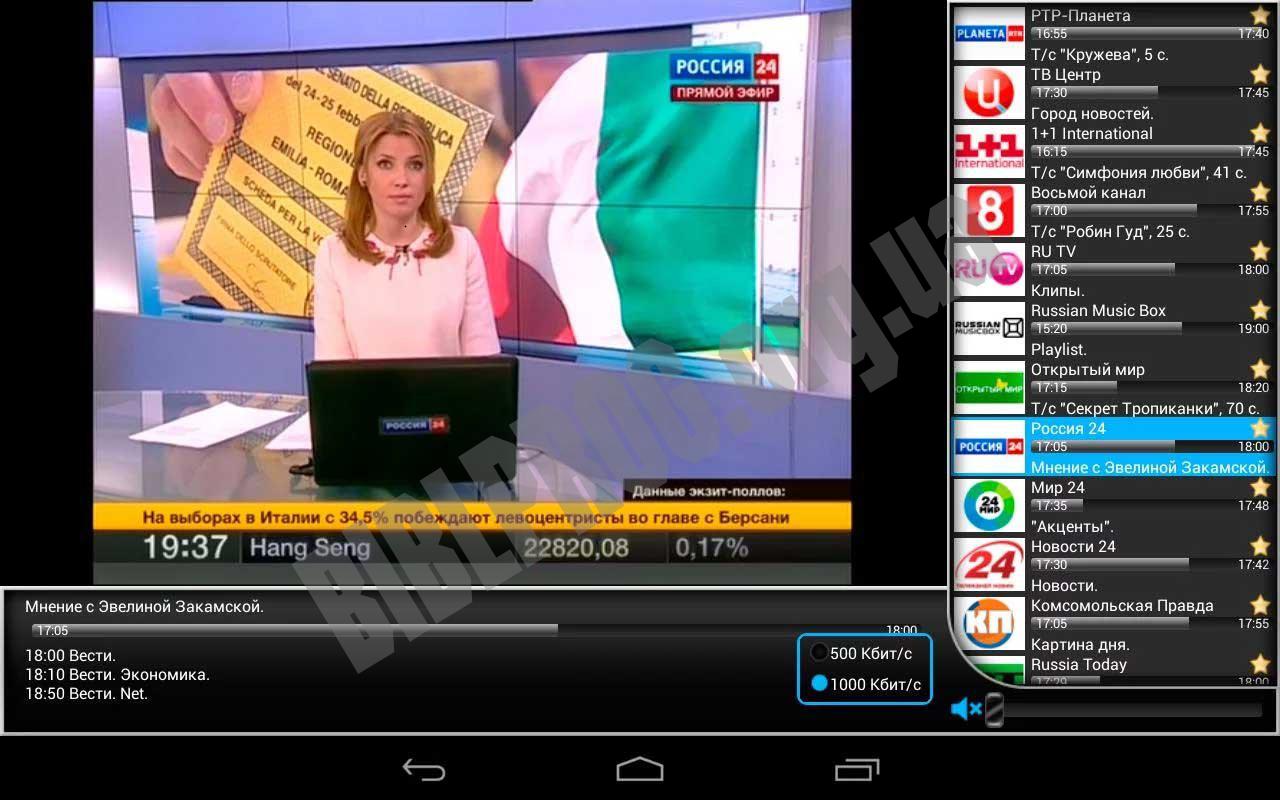
SlyNet IPTV. Эта программа подходит для просмотра эфирных телепрограмм и любого другого видео на смарт-телевизоре. Также отлично подходит и для прослушивания радиотрансляций. Абонентские подписки, как, собственно, и оплата за просмотр не предусмотрены. От пользователя потребуется обычное подключение телевизора к Интернету.
На данный момент SlyNet IPTV открывает доступ к 800 телеканалам и огромному количеству радиостанций. Есть несколько тысяч доступных фильмов в архивах, и даже бесплатные плейлисты. Интерфейс программы понятен и полностью на русифицирован. Важно учесть, что для корректной работы этого приложения и транслируемого контента следует установить вспомогательный софт — XMTVplayer.
В заключении
Выбор программного обеспечения для просмотра ТВ на современных гаджетах зависит исключительно от индивидуальных предпочтений пользователя. Большинство таких программ обеспечивает высококачественный прием национальных и мировых теле и радиопрограмм. Поэтому, выбирая, обращайте внимание на содержание пакета, наличие платного контента и частоту подачи рекламы.
Остались вопросы? Задавайте их в комментарии, и мы постараемся ответить на них.
При помощи данного плеера вы получите доступ ко всем существующим программам IP телевидения. Скачать лучший в своем роде инструмент для присмотра онлайн-контента IPTV Player вы сможете в самом низу этой странички, а пока давайте разберемся во всех особенностях приложения.
Каждый из каналов тут настраивается индивидуально, при этом можно записывать трансляцию на жесткий диск. Поддерживаются и каналы формата JTV. Интерфейс программы выполнен на русском языке, разобраться с нею не составит труда, особенно если вы прочтете нашу инструкцию до конца. Хорошим качеством IP-TV Player является возможность просмотра видео с защищенного канала SHTTP.
Разработчики оснастили софт поддержкой ТВ тюнеров посредством WDM. Пока такая поддержка не полная, но в будущем это исправят. Работать с IP-TV Player вы будете и через клавиатуру, это облегчает процесс, правда, при должной сноровке. Не будем долго говорить в общих чертах и переходим к подробному описанию программы…
Обзор программы
Как только программа для смарт ТВ будет запущена в первый раз, вы увидите маленькое окошко с выпадающим меню, в котором можно выбрать одного из IP-TV провайдеров. Тут же есть возможность ручного ввода адреса плейлиста в формате M3U.
После того как мы выберем канал, откроется основное окно со списком доступных программ.
Как видно, главное окно программы состоит из области просмотра, списка доступных каналов и нижней управляющей панели. Если кликнуть по области просмотра правой клавишей мыши, появится контекстное меню, в котором можно: развернуть картинку на полный экран, вывести ее на второй монитор, запустить серфинг каналов и выключить плей-лист. Тут же есть и некоторые настройки, например, «Размер видео окна», «Управление», «Телепрограмма», «Планировщик» и «Настройки».
На нижней панели располагаются стандартные клавиши: воспроизведение, остановка, запись, открытие файла и регулировка звука. В правой стороне есть кнопки скриншотера, клавиша настроек, телепрограмма, список каналов и кнопка навигации для переключения к предыдущей и следующим каналам.
Когда мы нажмем кнопку «Записать/Остановить запись» начнется процесс. При этом мы видим время записи и размер выходного файла.
После повторного клика по красному кружочку запись остановится и файл будет доступен к просмотру.
Для того чтобы открыть записанный на ваш винчестер или SSD-накопитель те по кнопке с изображением папки рядом с кнопкой записи. Вы увидите каталог и путь к нему.
Точно так же действует и создание скриншотов, просто кликаем по иконке фотоаппарата и видим в верхнем левом углу миниатюру изображения, она подтверждает создание скриншота.
Для того чтобы не пропустить любимую передачу в IP-TV Player есть программа. Вызвать ее можно кнопкой с изображением часиков, отключить ею же.
При желании список каналов можно отключить чтобы он не занимал полезное пространство в программе. Делается это кнопкой, обозначенной на скриншоте.
Настройки IP-TV Player
Небольшая шестеренка на правой стороне нижней панели программы вызывает настройки, разделенные на 4 категории, поговорим о том, как настроить IP-TV Player.
Вы можете открыть более широкий список настроек. По умолчанию они скрыты, для ого чтобы это сделать нужно установить флажок в пункте: «Все настройки».
Общие
Тут мы можем перезаписать настройки сервера и добавить каналы, которые появлялись при первом запуске программы. Для этого кликаем по надписи: «Загрузить преднастройку из списка провайдеров».
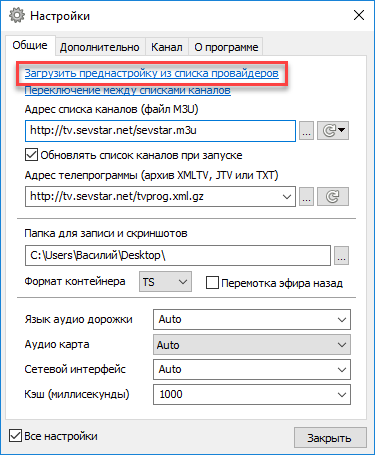
Все провайдеры, которых вы выберете, появятся в особом списке. Он будет доступен по нажатию строчки «Переключение между списками каналов».
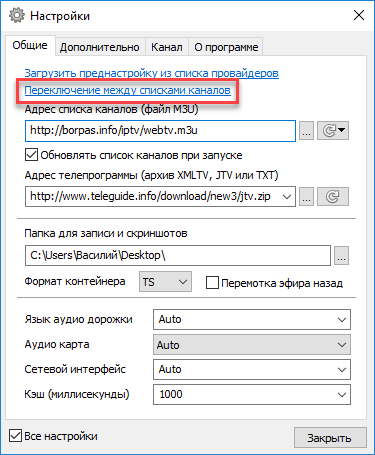
Тут же устанавливается каталог, в который будут сохранены скриншоты. Для этого кликните по значку с изображением трех точек.
Тут же настраивается и еще ряд параметров, среди которых:
- язык аудиодорожки;
- аудио карта;
- Сетевой интерфейс;
- кэш (миллисекунды).
Дополнительно
Меню дополнительных настроек состоит из целого ряда параметров, рассмотрим их подробнее…
Загружаться вместе с Windows, следить за планировщиком
Данный пункт позволяет добавить программу в автозапуск вашей ОС или планировщик.
Использовать ускорение GPU (если есть)
При наличии поддержки данной технологии, например, NVidia CUDA вы можете получить значительный прирост производительности. Нагружаться будет именно графический адаптер, а процессор при этом освободится. Графический адаптер ПК лучше справляется с обработкой видеопотока чем ЦП, уделом которого по большей части являются арифметические операции.
Вписывать видео по ширине
При помощи этого пункта можно масштабировать, видео будет на весь экран, при этом некоторые его части из-за несоответствия сторон будет обрезаны.
Показывать часы
Если установить чек бокс напротив данного пункта, на экране IP-TV Player появятся аккуратные часики.
Список с левой стороны
При наличии галочки, список каналов благополучно переместится в левую часть экрана.
Полоса прокрутки списка
Удобная опция, создающая скрол бар, при помощи которого можно быстро прокрутить большой список каналов.
Простой вид списка каналов
Активное состояние данного параметра делает список каналов более читаемым. Бесполезные иконки исчезают, шрифт и межстрочные интервалы уменьшаются что приводит к большему количеству информации, помещающейся на один экран.
Показывать кнопку в панели задач
При помощи данной опции можно вывести в панель задач иконку, по которой вы всегда сможете быстро вызвать плеер.
Отделить панель управления
При активации данной функции программа примет следующий вид.
Пользовательские цвета интерфейса
Тут можно настроить основной цвет интерфейса IP-TV Player. Сильно от этого он не изменится, однако надоевший черный стиль разнообразить все же удастся.
Режим демонстрации
В данном режиме, как указано в пояснении, каналы будут меняться самостоятельно.
Разрешить управление смартфоном
Эта опция позволяет управлять плеером через WEB-интерфейс.
Использовать OpenGL вместо DirectX / Direct3D
Для тех ПК, которые по каким-либо причинам не поддерживают библиотеку от Microsoft, или тормозят при ее использовании, есть опция работы через OpenGL.
Канал
В данном разделе вы можете настроить такие параметры как, контрастность, яркость, оттенок, насыщенность и гамма. Есть и профили преднастроек, Деинтерлейс (устранение черезстрочности), соотношение сторон, обрезка кадра, режим монофонии и выбор аудиодорожки.
О программе
Тут вам представлена информация о текущей версии IP-TV Player, есть ссылка на его официальный сайт и справочник, написанный на русском языке.
Как установить IPTV Player на компьютер
Приложение IP-TV Player является полностью бесплатным, поэтому искать кряк, лицензионный ключ или код активации не придется. Просто скачивайте приложение по расположенной ниже ссылке и приступайте к установке.
- Запускаем файл, загруженный на компьютер с нашего сайта, для этого просто найдите его на своем ПК (по умолчанию это папка «Загрузки»), и дважды кликните левой клавишей мыши.
- В начале установки нужно указать инсталляционный путь. Этого можно и не делать, но зачастую менять целевой каталог приходится. Например, при недостаточном количестве свободного пространства. Чтобы опции настройки папки стали доступными, поставьте флажок над пунктом «Выбрать параметры и папку установки». Далее, кликаем по кнопке «Обзор» и выбираем нужный нам каталог. В завершение жмем «Далее».
- На следующем этапе нам предложат установить дополнительное программное обеспечение. Это Яндекс-панели и стартовая страничка, отключаем эту функцию поставив переключатель в положение «Настройка параметров» и снимаем все три флажка со своих позиций. В конце кликаем по виртуальной клавише с текстом: «Далее».
- Но и это еще не все, нам снова попытаются подсунуть Яндекс Браузер, если он вам не нужен, просто уберите чек бокс с позиции «Загрузить и установить Яндекс Браузер». В завершение кликаем по «Установить».
- Началась установка программы, она займет не более одной минуты, ждем окончания процесса.
- Заканчиваем инсталляцию кликом по кнопке с текстом: «Готово».
На этом установка программы закончена, и вы можете переходить к просмотру любимых каналов.
Достоинства и недостатки
К достоинствам программы можно отнести:
- минималистичный интерфейс;
- наличие русского языка;
- полная бесплатность;
- широкий функционал;
- запись трансляции;
- возможность сопряжения со Smart TV, например, Samsung;
- возможность управлять программой со смартфона.
Недостатки тут, к сожалению, тоже есть. Из существующих 30 каналов на одном провайдере, у нас работали лишь 10, для чистоты эксперимента мы попробовали и других, ситуация не изменилась. В частности, не удалось запустить и Ростелеком, Луганет и Новотелеком. Не захотела работать и зеленая Точка Ставрополь. Как мы не старались, а изображения нет. Другие программы запускаются мгновенно.
[ads-pc-1]
Тот факт, что канал не работает зависит от программы, причина неработоспособности телепередач лежит на стороне провайдеров. Другие телепередачи запускаются корректно, значит, само приложение проблем не имеет
Коротко о главном
В наше время IPTV телевидение используют очень много людей. IP-TV Player – отличная программа для них, тут есть масса каналов России и Украины с программой передач. При наличии уверенного доступа к сети интернет, трансляции запускаются практически мгновенно, а функция записи не даст вам пропустить любимую передачу. Приложение подходит для Windows XP, Windows 7, Windows 8 и Windows 10.
Скачиваем IP-TV Player
Бесплатно скачать последнюю русскую версию IP-TV Player можно по ссылке: https://ip-tvplayer.ru/IpTvPlayer-setup.exe. Дистрибутив взят с официального сайта, загрузить его вы можете без нудных регистраций и отправки СМС. При помощи этого же файла можно обновить уже установленную программу.
Прорыв в онлайн телевидении
Рекомендуем более продвинутое решение для просмотра онлайн телевидения OTTCLUB — более 200+ каналов (есть и +18) и бесплатный тест в подарок без обмана. Просто попробуйте!
Используемые источники:
- https://entercomputers.ru/drugoe/kak-ustanovit-iptv-na-televizor-smart-tv.html
- https://gadgetpage.ru/obzori/3027-programmy-dlja-tv-pristavok-besplatnye-1000-kanalov.html
- https://ip-tvplayer.ru/


 Цифровое Телевидение (IPTV) - ООО «МОСНЕТ» Интернет, телефония, телевидение, хостинг
Цифровое Телевидение (IPTV) - ООО «МОСНЕТ» Интернет, телефония, телевидение, хостинг IPTV: сотни ТВ каналов на смартфоне, телевизоре и компьютере доступны всем бесплатно!
IPTV: сотни ТВ каналов на смартфоне, телевизоре и компьютере доступны всем бесплатно!

 Как настроить интернет-телевидение на компьютере с помощью IPTV плеера или телевизора
Как настроить интернет-телевидение на компьютере с помощью IPTV плеера или телевизора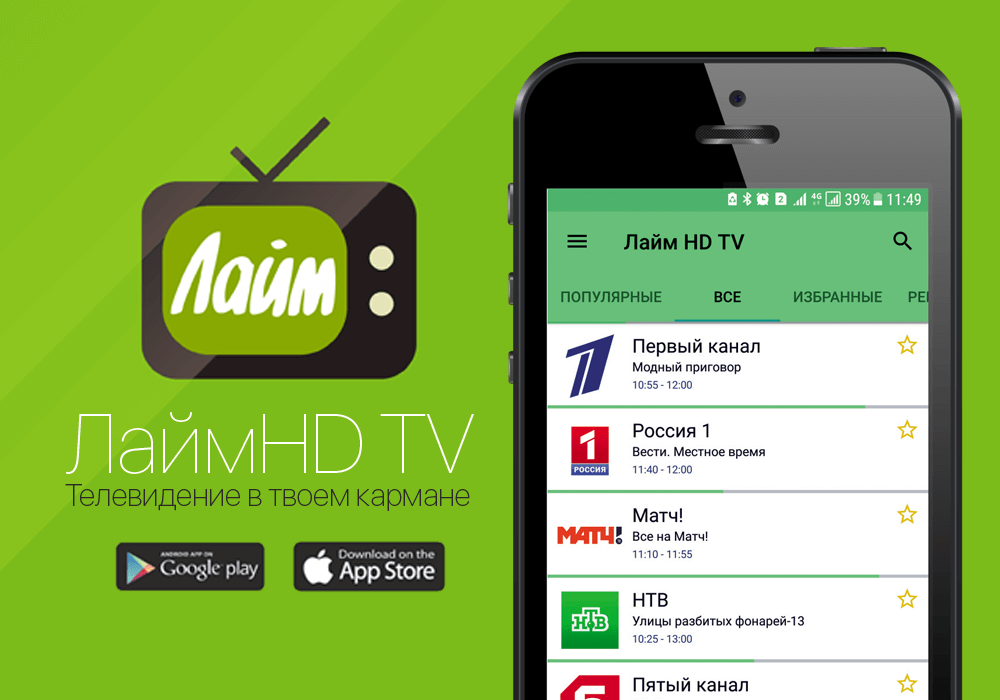


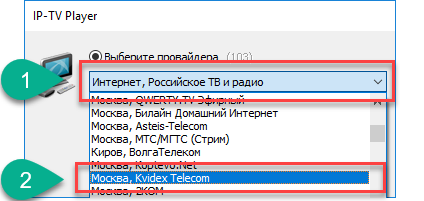
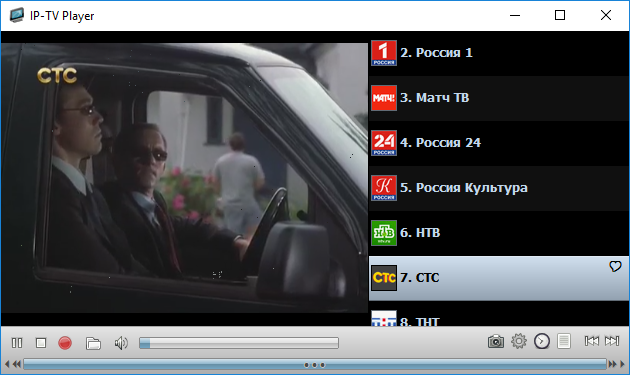
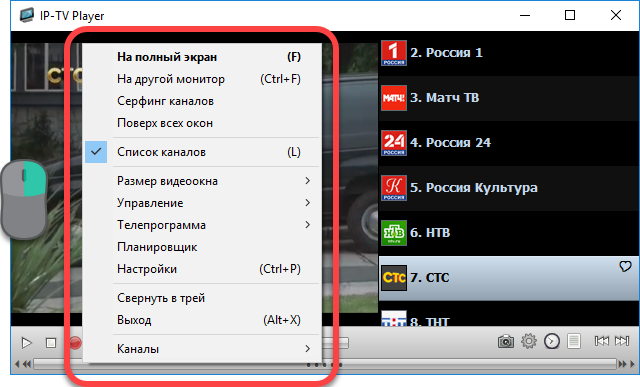

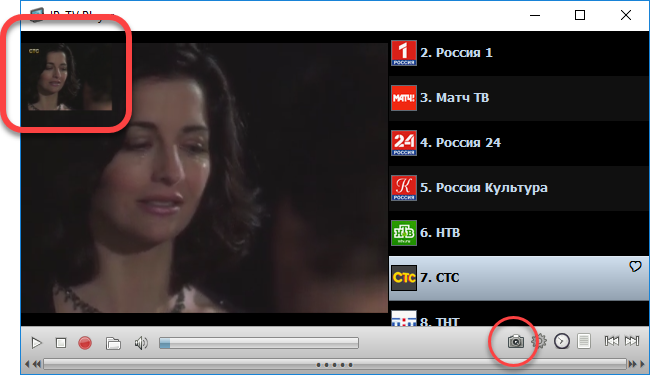
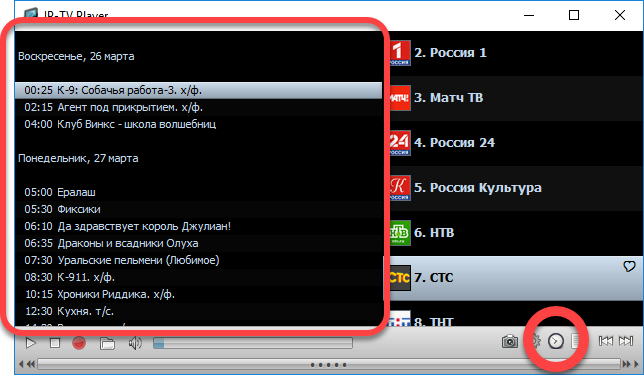

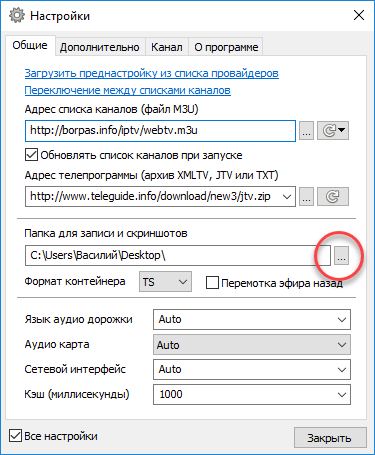
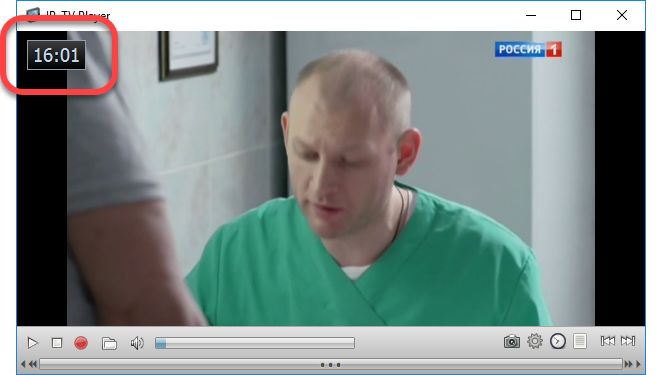

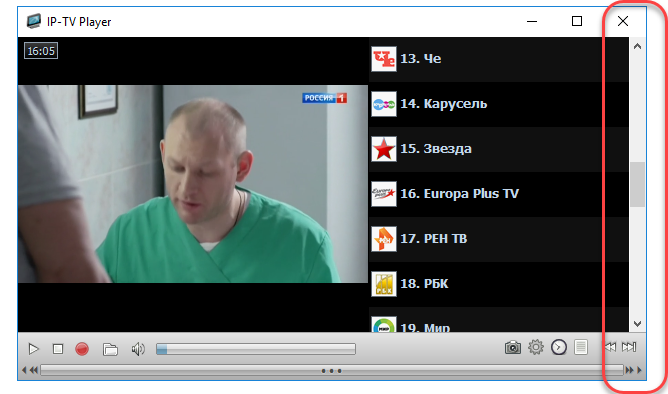
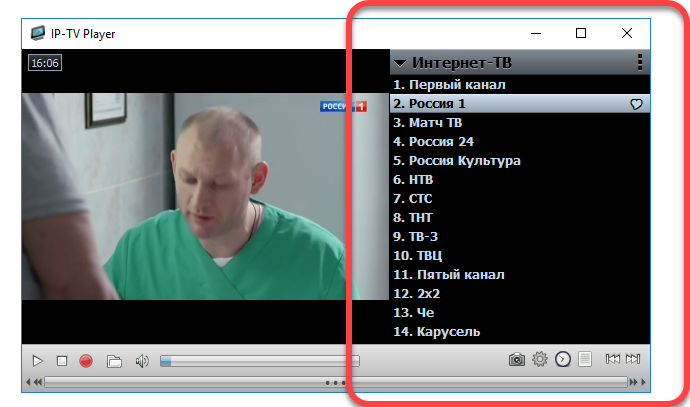


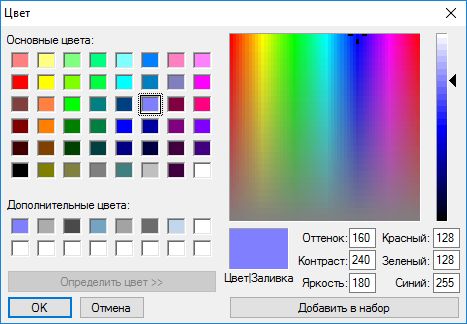

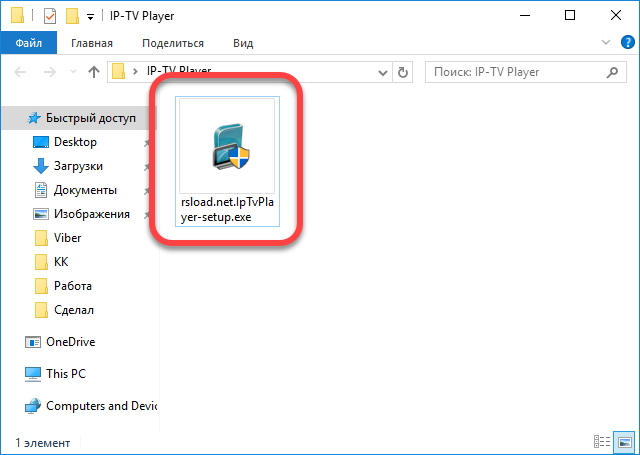

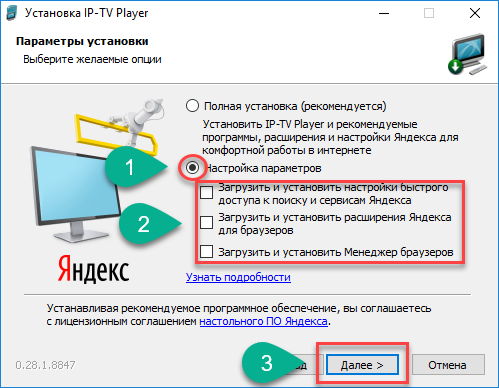
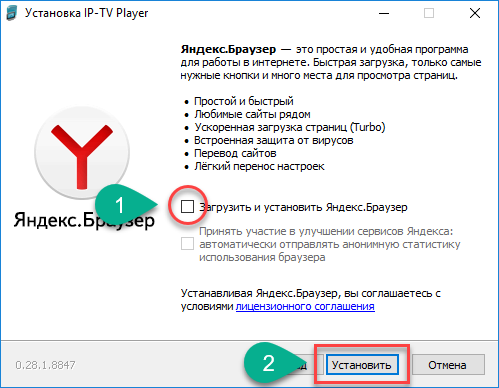
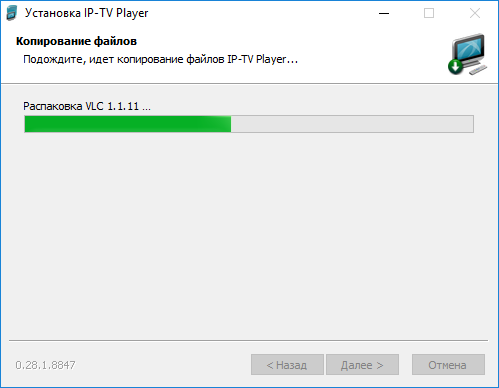
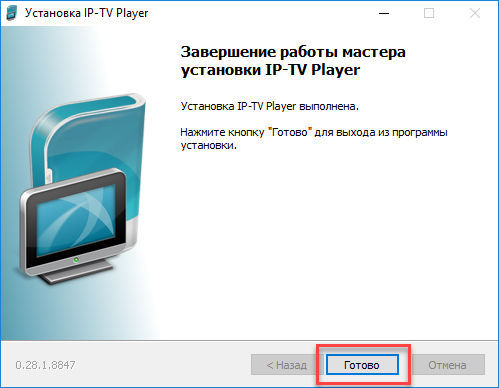

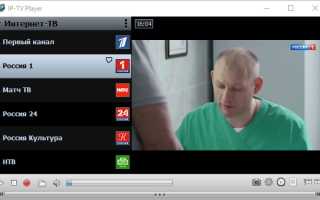
 Настройка IPTV Ростелеком для просмотра на компьютере
Настройка IPTV Ростелеком для просмотра на компьютере Iptv Ростелеком — подробное описание, подключение и отключение услуги
Iptv Ростелеком — подробное описание, подключение и отключение услуги Как сделать из обычного телевизора Smart TV: 3 способа превратить простой телевизор в Смарт ТВ
Как сделать из обычного телевизора Smart TV: 3 способа превратить простой телевизор в Смарт ТВ Настройка IPTV на Приставке Android Smart TV Box для Просмотра ТВ Каналов
Настройка IPTV на Приставке Android Smart TV Box для Просмотра ТВ Каналов